ዝርዝር ሁኔታ:
- ደረጃ 1 አዲስ ድራይቭ ይምረጡ።
- ደረጃ 2 አዲሱን ድራይቭ ይጫኑ።
- ደረጃ 3 - ክሎኒንግ ሶፍትዌር።
- ደረጃ 4: አዲስ የ Drive ስራዎችን ያረጋግጡ።
- ደረጃ 5: የድሮውን HDD ን ማጽዳት ፣ ማስወገድ ወይም እንደገና መጠቀም

ቪዲዮ: በፒሲ ላይ Clone & ያልቁ ሃርድ ድራይቭ 5 ደረጃዎች

2024 ደራሲ ደራሲ: John Day | [email protected]. ለመጨረሻ ጊዜ የተሻሻለው: 2024-01-30 07:30

ስለ ሙሉ ሂደቱ ቀለል ያለ ማብራሪያ ማግኘት አልቻልኩም። የሙሉ ሂደቱን ግራ መጋባት እና አለመግባባት ለማፅዳት ይህንን ለመሞከር ወሰነ።
አፕሊኬሽኖችን ለመጫን ወይም ተግባሮችን ለማጠናቀቅ ኮምፒዩተሩ ዕድሜዎችን የሚወስድ በሚመስልበት ጊዜ የማሻሻያ አስፈላጊነት ግልፅ ይሆናል። ወይም ያለው ሃርድ ድራይቭ ከሞላ ጎደል ከሞላ። ከቅርብ ዓመታት ወዲህ የድሮውን የሚሽከረከር ዲስክ ሃርድ ድራይቭን በሚተካ Solid State Drives (SSD) በተመጣጣኝ ተደራሽነት ቴክኖሎጂ ተሻሽሏል።
ደረጃ 1 አዲስ ድራይቭ ይምረጡ።

የማከማቻ ነጂዎች በበርካታ አቅም እና ቅርፅ ምክንያቶች ይገኛሉ። አቅም ከ 250 ጊባ እስከ 2 ቴባ ወይም ከዚያ በላይ ይደርሳል።
የቅጽ ምክንያቶች 3.5”፣ 2.5” mSATA ፣ ወይም M.2 በይነገጽ SATA (Serial AT Attachment) ወይም NVMe (ተለዋዋጭ ያልሆነ ማህደረ ትውስታ ኤክስፕረስ) ሊሆኑ ይችላሉ https://www.digitalcitizen.life/m2-vs-nvme- ssd ለሠንጠረዥ እና መጠኖች ይመልከቱ- https://searchstorage.techtarget.com/definition/mSATA-SSD-mSATA-solid-state-drive ምርጫው በኮምፒዩተር ውስጥ ባለው መጫኛ ላይ የሚመረኮዝ ይሆናል። አዲስ ማዘርቦርዶች ከ NVMe ማስገቢያ ጋር የ M.2 ቅጽ ሁኔታ ይኖራቸዋል። የቆዩ ሰሌዳዎች SATA ወይም mSATA ይኖራቸዋል። በኤችዲዲ (ኤችዲዲ) ላይ ጥቅም ላይ ከዋለው ቦታ ለማሻሻል የተመረጠው አቅም የላቀ መሆኑን ያረጋግጡ። እዚህ አንድ ወሳኝ 480GB 2.5 SATA SSD ን መርጫለሁ። ዋጋው 100 ዶላር ነበር
ደረጃ 2 አዲሱን ድራይቭ ይጫኑ።




በኮምፒተር ላይ ባለው የፕሮግራሞች እና የውሂብ ቅንብር ላይ መበላሸትን ለመቀነስ ተመራጭ አማራጭ ነባሩን ድራይቭ (Clone) ማድረግ ነው።
ይህ ስርዓተ ክወናውን (በአጠቃላይ ዊንዶውስ) እና ሁሉንም የተጫኑ ትግበራዎች እና የግል ውሂብ ፋይሎች እና አቃፊዎች ወደ አዲሱ አንፃፊ ይገለብጣል። Clone ን ለማከናወን አዲሱ ድራይቭ ከስርዓቱ ጋር መገናኘት አለበት። ኮምፒተርን ያጥፉ እና ኃይልን ያላቅቁ። በኮምፒተር መያዣው ላይ የጎን ፓነልን ያስወግዱ እና በእናትቦርዱ ወይም በ M.2 ማስገቢያ ላይ የ SATA ራስጌዎችን ይፈልጉ። የ SATA ድራይቭ ከ PSU የ SATA ገመድ እና መለዋወጫ የኃይል መሰኪያ ይፈልጋል። እንደ ድራይቭ ላይ በመመስረት በ M.2 ማስገቢያ ውስጥ ወይም በድራይቭ ወሽመጥ ውስጥ ይጫኑ እና የ SATA ገመድ እና ኃይልን ያገናኙ። አንዴ ከተገናኘ ኮምፒተር ይጀምሩ። በመነሻ ሣጥን ውስጥ የኮምፒተር አስተዳደርን ያስገቡ። በሚከፈተው የቁጥጥር ፓነል መስኮት ውስጥ የዲስክ አስተዳደርን ይምረጡ። አዲሱ ዲስክ በተፈጠሩት የመንጃዎች ዝርዝር ውስጥ መታየት አለበት።
ደረጃ 3 - ክሎኒንግ ሶፍትዌር።
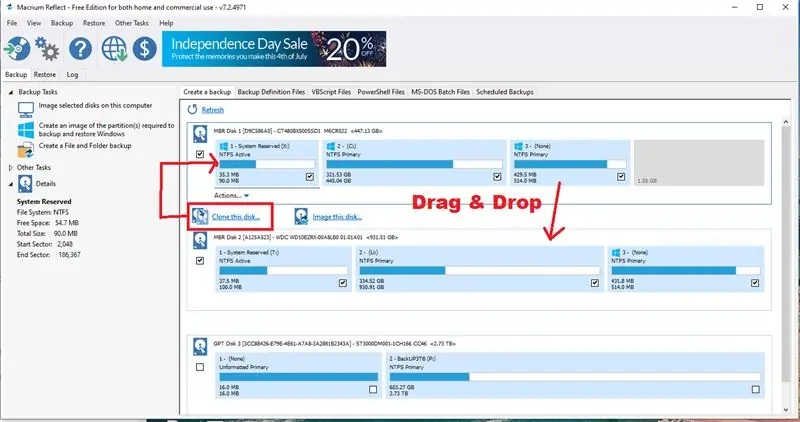
አብዛኛዎቹ የምርት ስሞች መረጃን ለማስተላለፍ ወይም የድሮ ድራይቭን ለመዝጋት ወደ አንዳንድ የሶፍትዌር ዓይነቶች መዳረሻ ይሰጣሉ።
እንደ ‹እንዴት እንደሚፈታ› ወይም ‹ምርጥ ክሎኒንግ ሶፍትዌር› ካሉ ቃላት ጋር የ Google ፍለጋ ያድርጉ ክሎኒንግ እንዴት እንደሚሠራ እና የተለያዩ የሶፍትዌር ጥቅሎችን ያውቁ። የማክሪየም ነጸብራቅ የነፃ መነሻ ሥሪት መርጫለሁ። እዚህ ይገኛል https://www.macrium.com/products/home ሶፍትዌሩን ያውርዱ እና ይጫኑ እና እንዴት እንደሚሰራ ይወቁ። ሲጀመር Macrium Reflect ሁሉንም የተገናኙ ድራይቭዎችን ይቃኛል እና ይዘረዝራል። አዲሱ ድራይቭ ካልታየ በደረጃ 2 እንደተገለፀው በዲስክ አስተዳደር ይቃኙ። ከዚያ Macrium Reflect ን እንደገና ያስጀምሩ። እንዲሁም ሁሉም ክፍልፋዮች በአዲሱ ኤስኤስዲ (SSD) ላይ ተስማሚ መሆናቸውን ለማረጋገጥ የክፍል መጠንን እንደገና ማስተካከል ይቻላል። የምንጭ ዲስክ እና የመድረሻ ዲስክን ይምረጡ እና ክሎኒንግን ይጀምሩ። ይህ ብዙ ሰዓታት ይወስዳል። ኮምፒተርን አያጥፉ።
ደረጃ 4: አዲስ የ Drive ስራዎችን ያረጋግጡ።
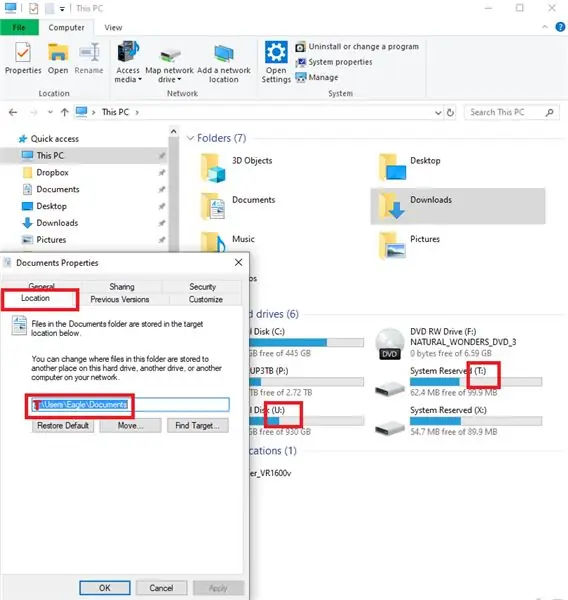
አዲሱ ዲስክ ሙሉ በሙሉ መሥራቱን ለማረጋገጥ ፣ አሮጌው ኤችዲዲ አካል ጉዳተኛ መሆን አለበት።
ይህንን ለማድረግ 2 መንገዶች አሉ። 1 በ BIOS ውስጥ ፣ ቡት ቅድሚያ በመስጠት። ይህ ግራ የሚያጋባ እና የድሮ እና አዲስ ዲስክን በትክክል የሚለይ ወይም የሚስት ሊሆን ይችላል። ወደ ባዮስ (BIOS) ለመግባት የዴል ቁልፍ ወይም ኤፍ 1 ሲጀመር በተደጋጋሚ መጫን ያስፈልጋል። 2. እኔ የ SATA የውሂብ ገመድ እና ፣ ወይም የኃይል ገመዱን በማገናኘት መያዣውን መክፈት እና አሮጌውን ኤችዲዲ ማለያየት እመርጣለሁ።
ኮምፒተርውን እንደገና ያስጀምሩ እና በአዲሱ ድራይቭ ይደሰቱ ዊንዶውስ በራስ -ሰር ድራይቭ C ን ይሰየማል። ሁሉም የመተግበሪያ ፋይሎች እና አቃፊዎች በፋይል አሳሽ ውስጥ መታየት አለባቸው።
ደረጃ 5: የድሮውን HDD ን ማጽዳት ፣ ማስወገድ ወይም እንደገና መጠቀም
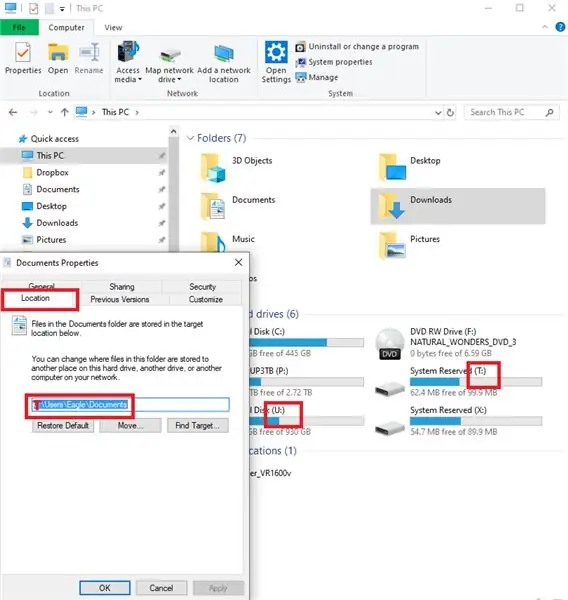
አሮጌው ኤችዲዲ በብዙ አላስፈላጊ ፋይሎች እና አቃፊዎች የተዝረከረከ ከሆነ ይህ ለማፅዳት ጥሩ አጋጣሚ ነው።
አዲሱ SSD ስኬታማ መሆኑን አንዴ ከተረጋገጠ ፣ የድሮው ኤችዲዲ እንደገና ሊገናኝ ይችላል። በአዲስ የ Drive ደብዳቤዎች ይነሳል። የድሮውን ኤችዲዲ በትክክል ከለየ እና ካረጋገጠ በኋላ እንደገና ሊስተካከል እና እንደ ምትኬ ዲስክ ሆኖ ሊያገለግል ይችላል። ወይም ለፋይሎች እና አቃፊዎች የውሂብ ማከማቻ ማዋቀር ሊሆን ይችላል። በፋይል አሳሽ ውስጥ ወደሚመለከተው አቃፊ ይሂዱ። ባሕሪዎች ላይ ጠቅ ያድርጉ። ነባሩን ዱካ ወደ አሮጌው ኤችዲዲ (በአዲስ በተመደበ የ Drive ደብዳቤ) ለማቀናበር የአካባቢ ትርን ይጠቀሙ።
የሚመከር:
DIY MIDI CONTROLLER USB Plug & Play (የኒዮፒክስል ቀለበት ያልቁ): 12 ደረጃዎች

DIY MIDI CONTROLLER USB Plug & Play (UPGRADE NEOPIXEL RING): አፍቃሪ ማኦ እና ኤሌክትሮኒክ ሙዚቃ ግን ግላዊነትን ማላበስ የሚቻል መሆኑን በማየት ሚዲ በይነገጽ i mine6 Potentiometers ን እና 12 አዝራሮችን (አብራ / አጥፋ) ግን ቦታውን የበለጠ አስቸጋሪ ለማድረግ እሱ ቀድሞውኑ ነበር የምስል አመላካች ማከል እፈልጋለሁ
ሃርድ ድራይቭ - ምርመራ ፣ መላ መፈለግ እና ጥገና - 3 ደረጃዎች

ሃርድ ድራይቭ- መመርመር ፣ መላ መፈለግ እና ጥገና- ሃርድ ድራይቭ ምንድነው?- በቀላል አነጋገር ፣ ሃርድ ድራይቭ ሁሉንም ውሂብዎን የሚያከማች ነው። ሁሉም ፋይሎችዎ እና አቃፊዎችዎ በአካል የሚገኙበት ሃርድ ዲስክ አለው። መረጃው በዲስክ ላይ በማግኔት (ማግኔቲክ) ተከማችቷል ፣ ስለሆነም በሚነዳበት ጊዜም እንኳ በድራይቭ ላይ ይቆያል
ተጣጣፊ ሃርድ ድራይቭ 9 ደረጃዎች

ሊነፋ የሚችል ሃርድ ድራይቭ - ሰላም ሁላችሁም። ይህ መማሪያ የእኔን የመጨረሻ ዓመት ፕሮጀክት ፣ ተጣጣፊ ፣ ውጫዊ ሃርድ ድራይቭን እንደገና ለመፍጠር የሚያስፈልጉትን ደረጃዎች ይሸፍናል። ይህ በማይዳሰሱ ዲጂታል መረጃዎች ላይ አካላዊ ውጤትን እንደገና ለማምጣት የሚደረግ ሙከራ ነው ፣ እና ይህን በማድረግ የእኛን የተሻሻለ አቢ
ሃርድ ድራይቭ መፍረስ ፣ ሳምሰንግ ድራይቭ - 9 ደረጃዎች

ሃርድ ድራይቭ መበታተን ፣ ሳምሰንግ ድራይቭ - ይህ እንደ ሳምሰንግ ሃርድ ድራይቭ እና ሌሎች እንደ WD እና seagate ያልተያዙ ሌሎች እንዴት እንደሚነጣጠሉ አስተማሪ ነው - ማስጠንቀቂያ - ይህ አሁንም የሚሰራ ከሆነ ሃርድ ድራይቭን አይከፍትም።
የድሮ Xbox 360 ሃርድ ድራይቭ + የሃርድ ድራይቭ ማስተላለፊያ ኪት = ተንቀሳቃሽ የዩኤስቢ ሃርድ ድራይቭ !: 4 ደረጃዎች

Old Xbox 360 Hard Drive + Hard Drive Transfer Kit = ተንቀሳቃሽ ዩኤስቢ ሃርድ ድራይቭ !: ስለዚህ … ለ Xbox 360ዎ 120 ጊባ ኤችዲዲ ለመግዛት ወስነዋል። አሁን ምናልባት የማይሄዱበት አሮጌ ሃርድ ድራይቭ አለዎት ከአሁን በኋላ ይጠቀሙ ፣ እንዲሁም የማይረባ ገመድ። ሊሸጡት ወይም ሊሰጡት ይችላሉ … ወይም በጥሩ ሁኔታ ይጠቀሙበት
